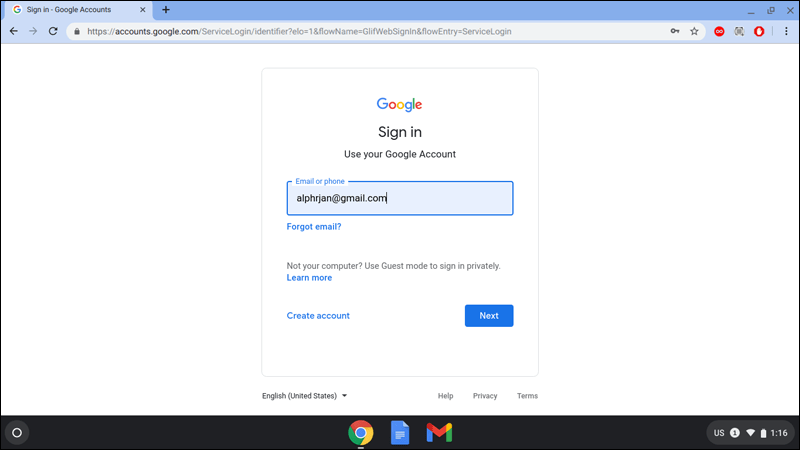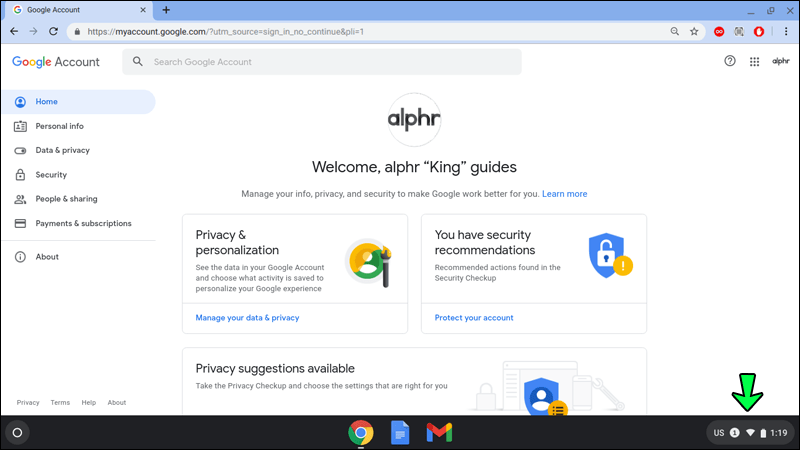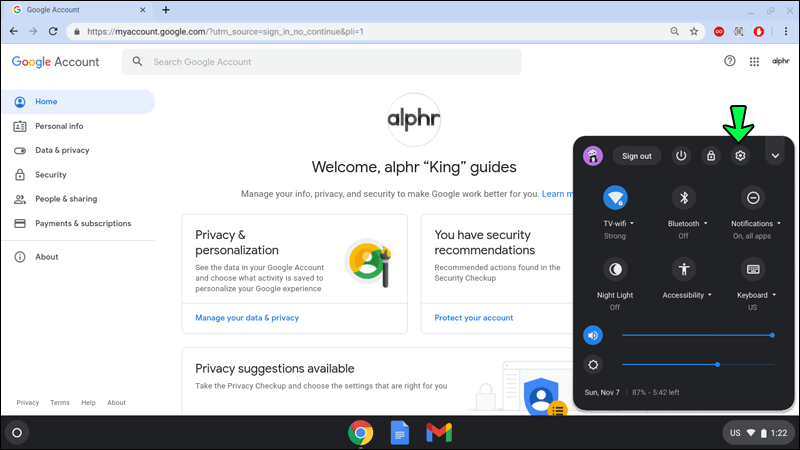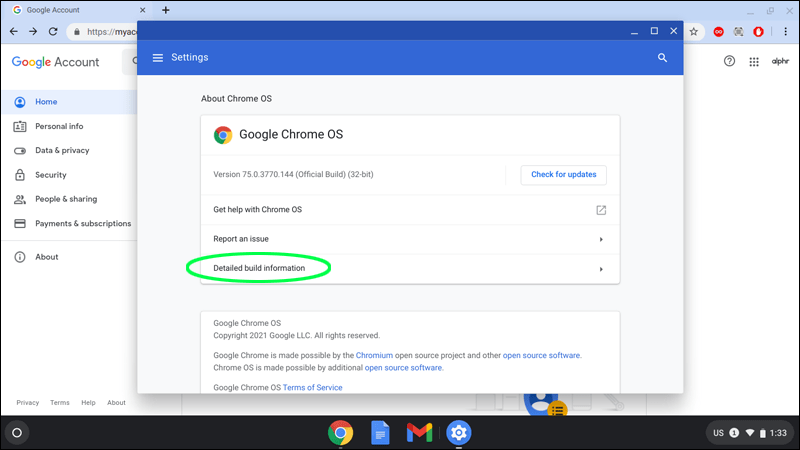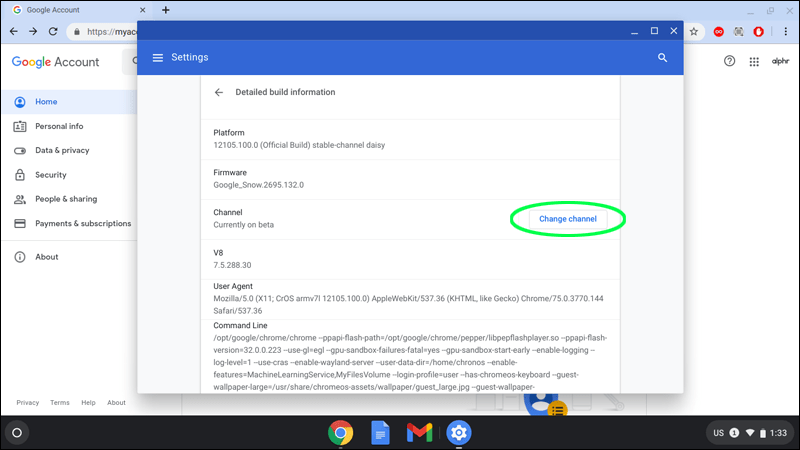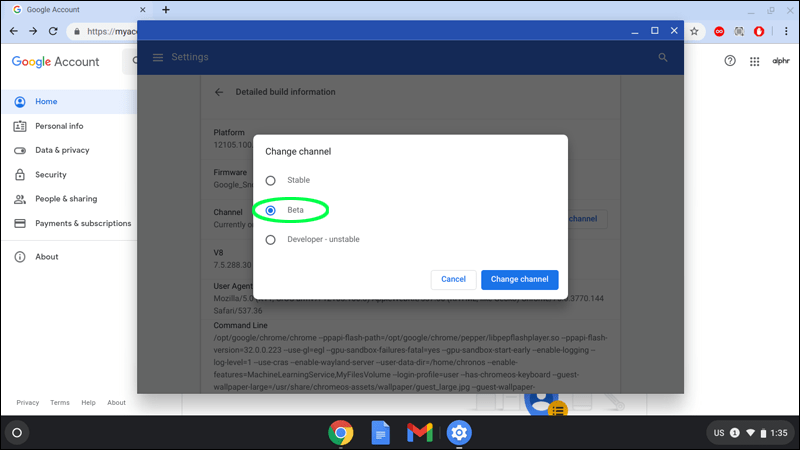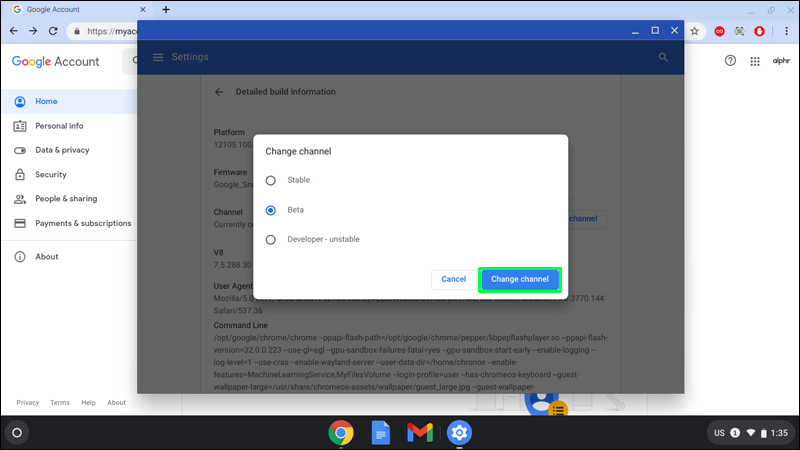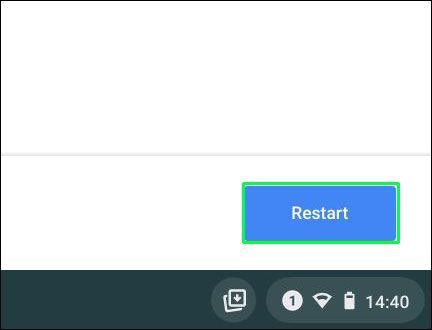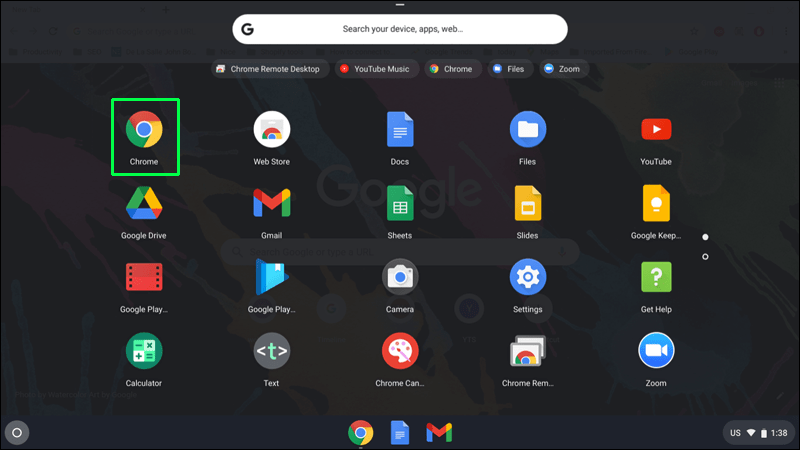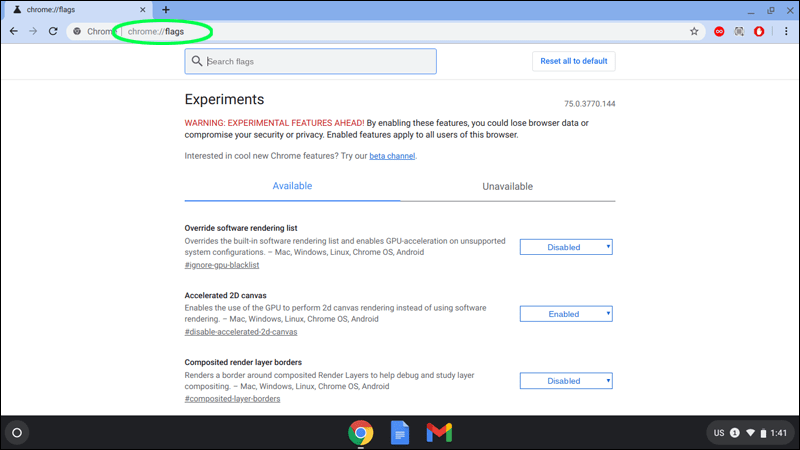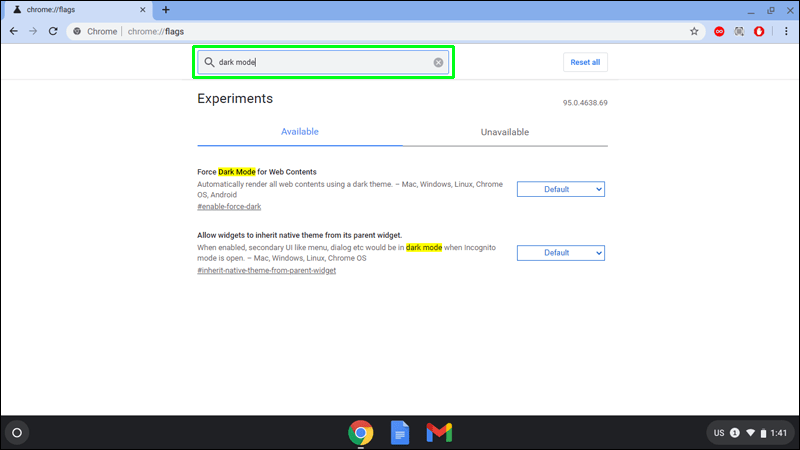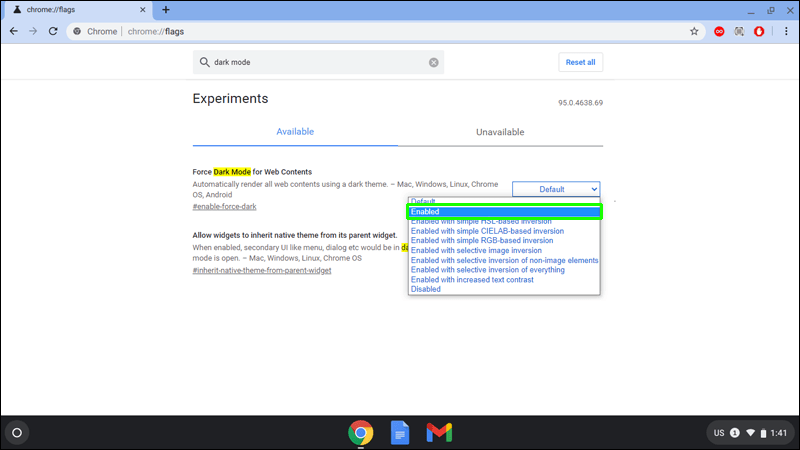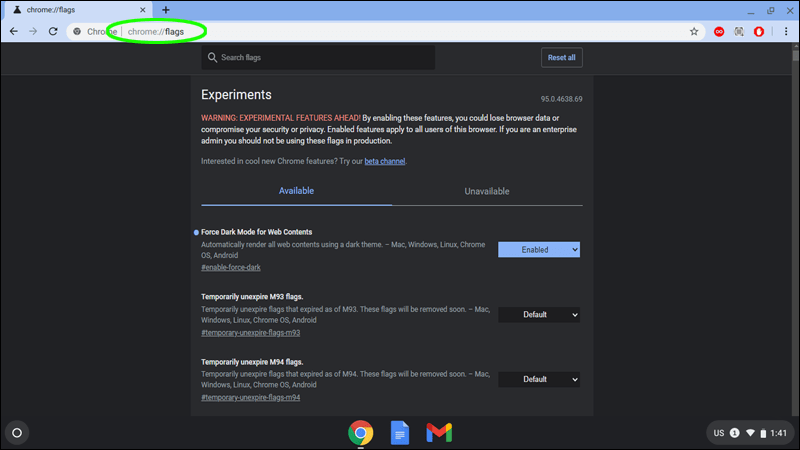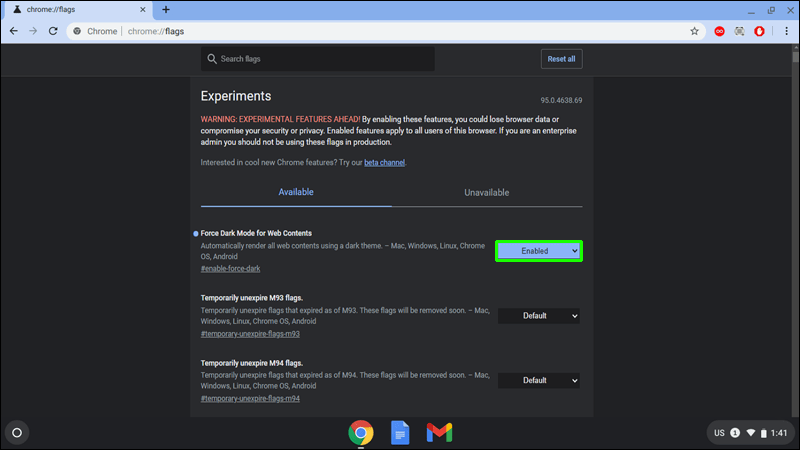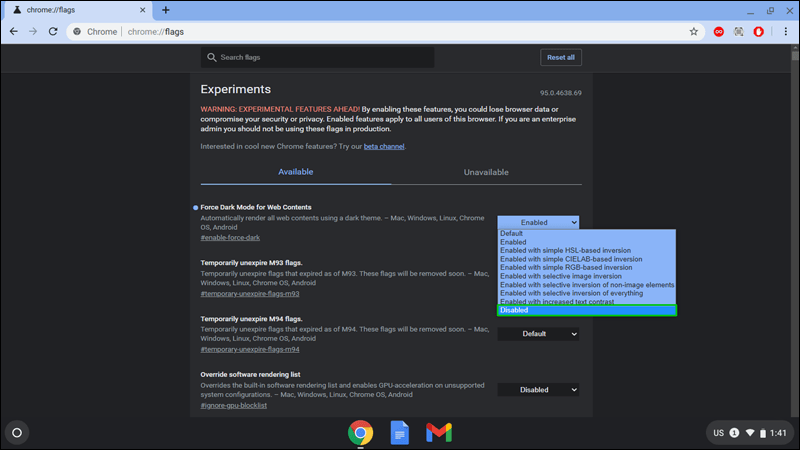Fitur mode gelap seluruh sistem sekarang tersedia di Chrome OS versi terbaru. Fitur ini masih dalam tahap uji coba, dan Google belum menyelesaikannya. Namun, dimungkinkan untuk mengaktifkan mode gelap di Chromebook Anda selama perangkat Anda memenuhi semua persyaratan. Terlebih lagi, itu hanya akan memakan waktu beberapa menit dari waktu Anda.

Pada artikel ini, kami akan menunjukkan cara mengaktifkan mode gelap di Chromebook. Selain itu, Anda akan mempelajari cara menonaktifkan fitur ini saat tidak lagi diperlukan.
Cara Mengaktifkan Mode Gelap di Chromebook
Mode gelap adalah salah satu fitur pembaruan sistem yang paling banyak diminta untuk Chromebook. Apa pun perangkatnya, banyak orang lebih suka menggunakan mode gelap, karena lebih mudah menatap layar untuk waktu yang lama. Fitur mode gelap sangat berguna bagi mereka yang bekerja di malam hari. Mode gelap juga berguna karena mengurangi cahaya biru yang dipancarkan oleh layar, sehingga meminimalkan ketegangan mata.
Karena fitur ini masih baru, ada beberapa persyaratan yang harus dipenuhi perangkat Anda agar dapat mengaktifkannya. Anda perlu mengaktifkan beberapa bendera Chrome, fitur eksperimental yang saat ini sedang dikerjakan Google sebagai permulaan.
Ingatlah bahwa Anda hanya dapat mengaktifkan mode gelap di Chromebook jika menggunakan saluran Beta. Kabar baiknya adalah Anda dapat dengan mudah beralih di antara tiga saluran yang ditawarkan Chrome OS saat ini (saluran Stabil, saluran Beta, dan saluran Dev). Meskipun fitur mode gelap hanya tersedia di saluran Beta saat ini, fitur ini mungkin akan segera kompatibel dengan semua saluran Chrome OS.
Untuk beralih ke saluran Beta di Chromebook, inilah yang perlu Anda lakukan:
- Masuk ke akun Google Anda.
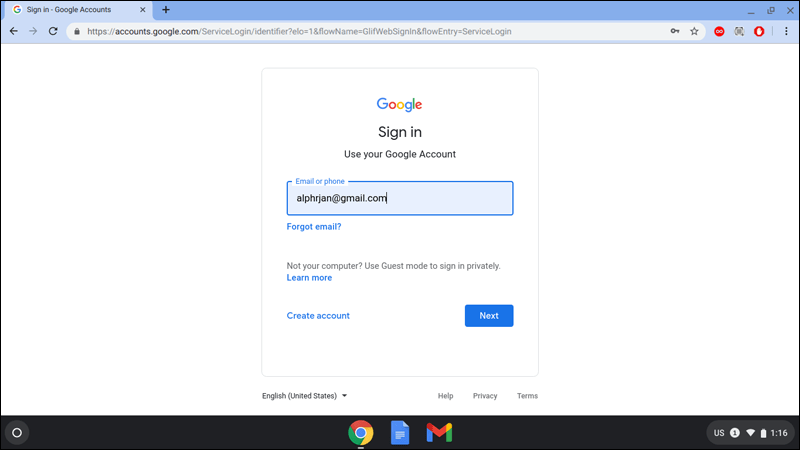
- Pilih waktu di sudut kanan bawah layar Anda.
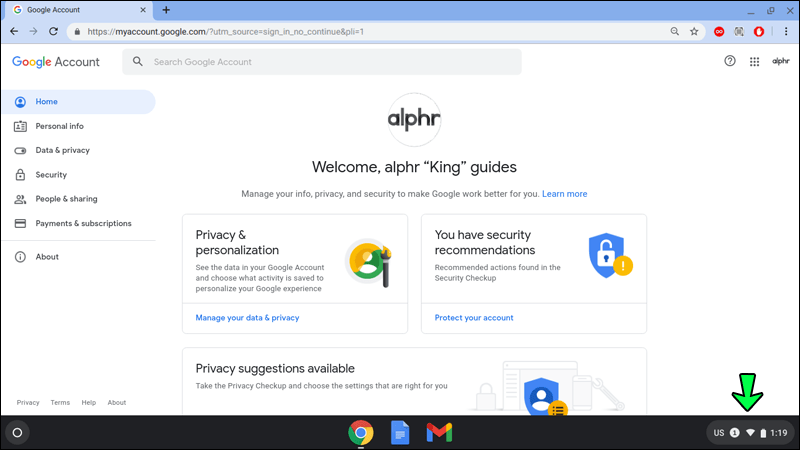
- Lanjutkan ke Pengaturan.
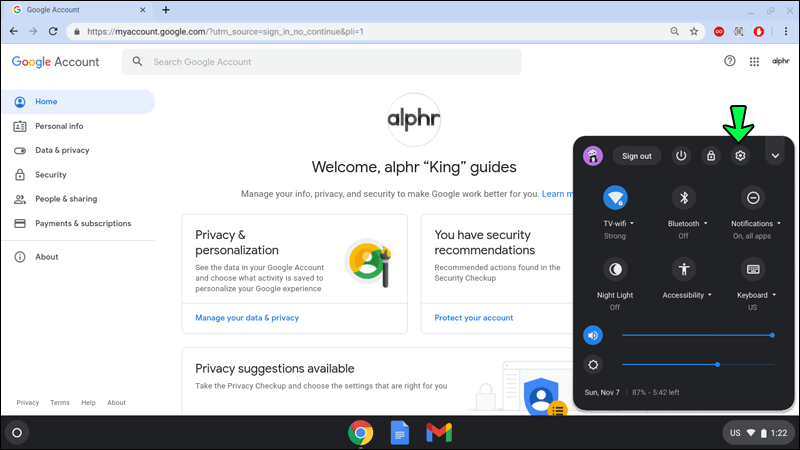
- Buka opsi Tentang Chrome OS lalu tab Detail tambahan.
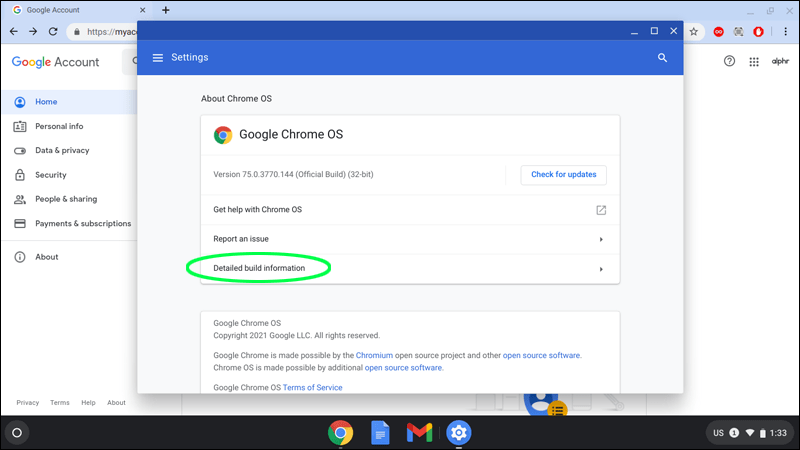
- Klik tombol Ubah Saluran di sebelah bagian Saluran.
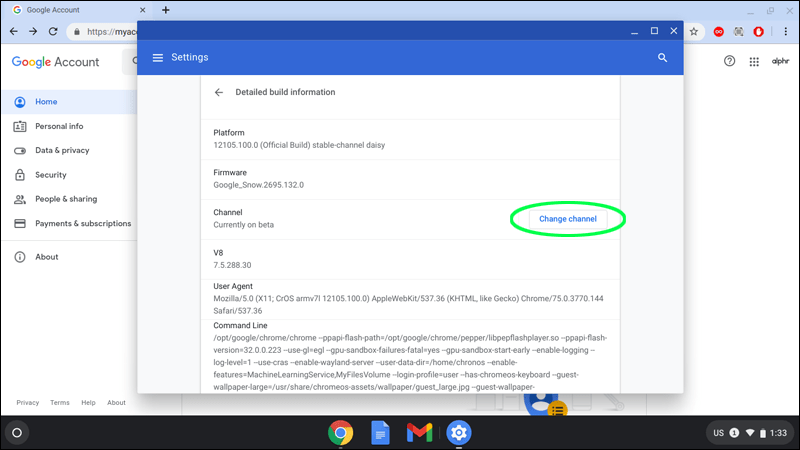
- Pilih Saluran Beta.
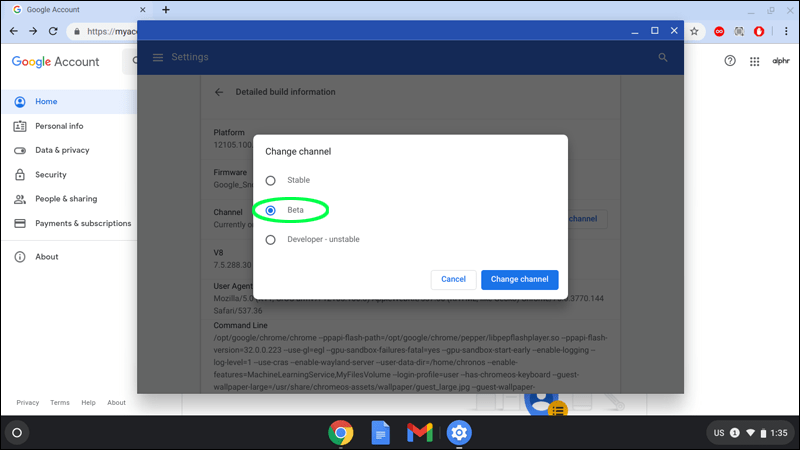
- Klik pada opsi Ubah Saluran lagi.
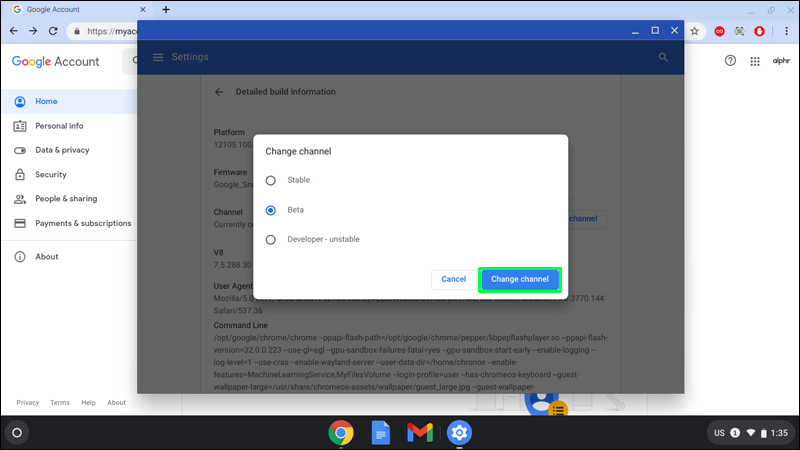
- Tunggu hingga unduhan selesai.
- Mulai ulang Chromebook Anda.
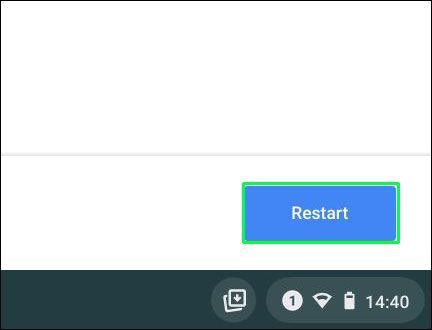
Perhatikan bahwa pemilik akun adalah satu-satunya pengguna yang berwenang untuk mengubah saluran Chrome OS. Hal lain yang perlu diingat adalah bahwa dengan berpindah saluran, semua data Anda dari saluran sebelumnya akan dihapus. Itulah mengapa penting untuk mencadangkan file Anda sebelum Anda mengubah ke saluran Beta. Anda juga harus masuk ke akun Google Anda setelah Anda memulai ulang perangkat Anda.
cara mengikat roda gulir untuk melompat di csgo
Sekarang Chromebook Anda berjalan pada versi Beta terbaru, Anda dapat mengaktifkan fitur mode gelap. Ikuti langkah-langkah di bawah ini untuk melihat cara melakukannya:
- Buka Google Chrome di Chromebook Anda.
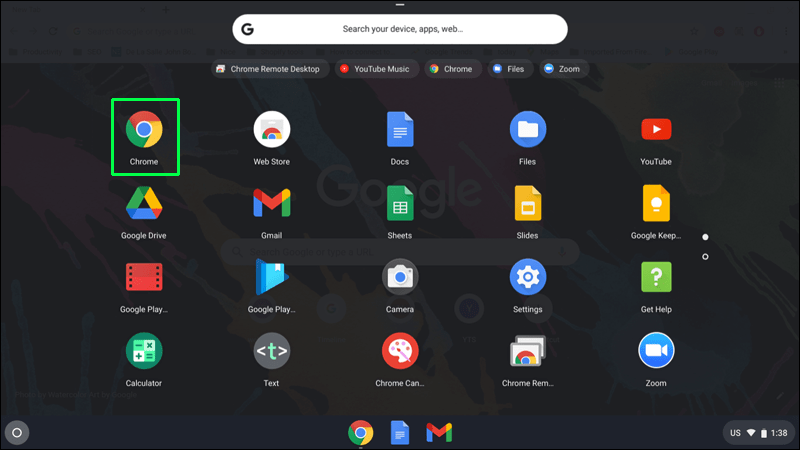
- Ketik chrome://flags di bilah pencarian atas. Ini akan membawa Anda ke jendela Eksperimen.
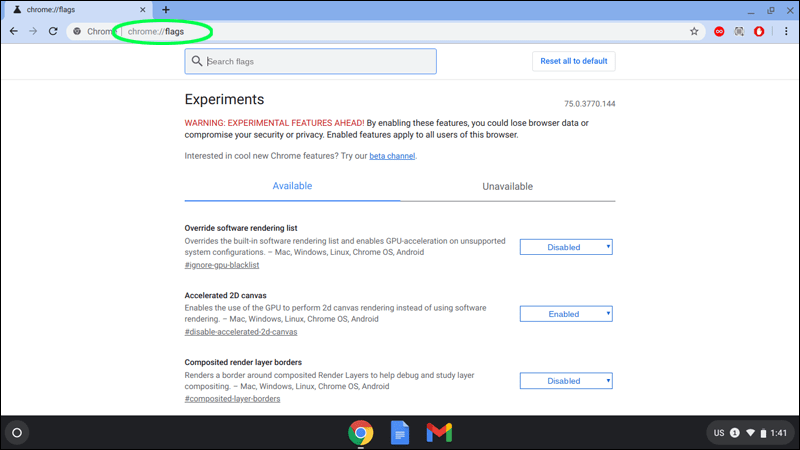
- Di bilah Bendera pencarian, ketik dalam mode gelap atau gelap.
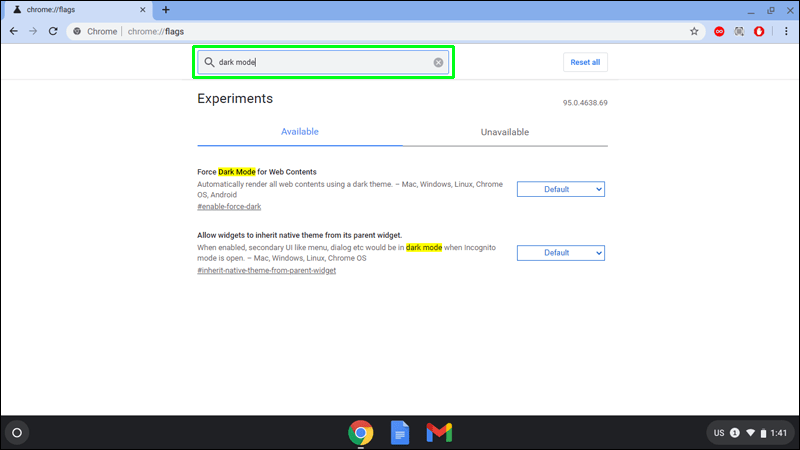
- Di sebelah Mode gelap/terang UI sistem, klik tombol Default.
- Pilih Diaktifkan.
- Di sebelah Force Dark Mode for Web Contents, pilih tombol Default dan pilih Enabled.
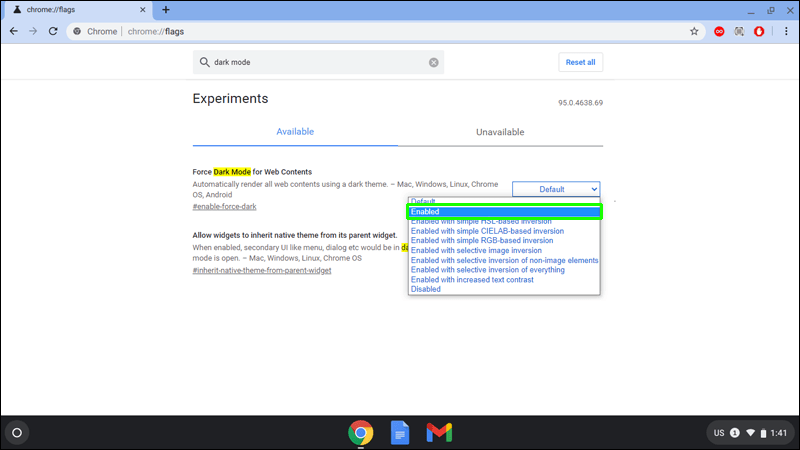
- Ulangi proses yang sama untuk semua flag Chrome yang tersedia.
- Klik tombol Restart di pojok kanan bawah layar.
Saat menyalakan kembali Chromebook, Anda akan melihat bahwa seluruh desktop berada dalam mode gelap. Aplikasi sistem seperti File dan Pengaturan dan halaman web juga akan berada dalam mode gelap.
Karena fitur mode gelap masih dalam tahap percobaan, Anda mungkin mengalami bug dan lag. Selain itu, belum semua aplikasi mendukung fitur ini. Jika Chromebook Anda tampaknya tidak dapat menangani mode baru ini, dan jika Anda mengalami masalah apa pun, hal terbaik yang dapat Anda lakukan adalah menyetel ulang bendera Chrome kembali ke default.
Menonaktifkan Mode Gelap Sepenuhnya
Jika Anda ingin menonaktifkan mode gelap di Chromebook sama sekali, inilah yang perlu Anda lakukan:
- Buka Google Chrome. Pastikan Anda masuk ke akun Google Anda.
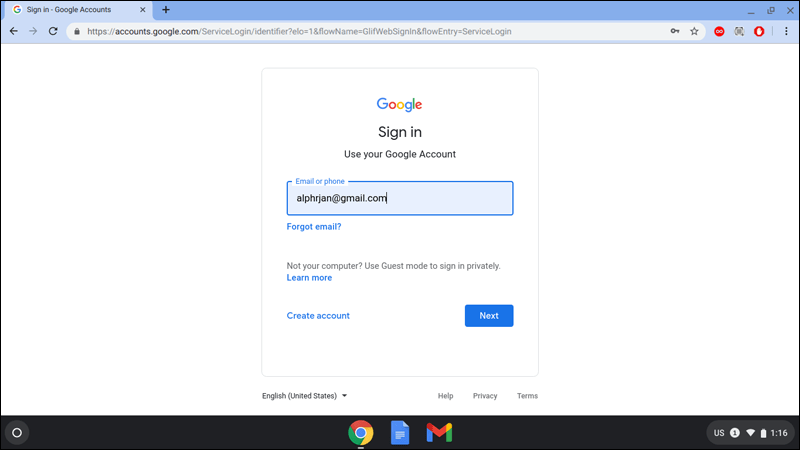
- Ketik chrome://flags di bilah pencarian.
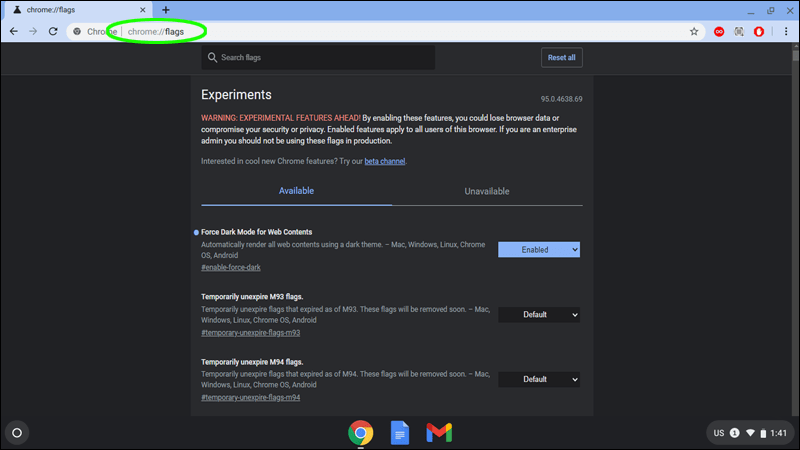
- Di jendela Eksperimen, ketik mode gelap atau gelap di dalam kotak.
- Di sebelah Mode gelap/terang UI sistem, klik tombol Diaktifkan.
- Pilih opsi Dinonaktifkan.
- Di sebelah Paksa Mode Gelap untuk Konten Web, pilih tombol Diaktifkan.
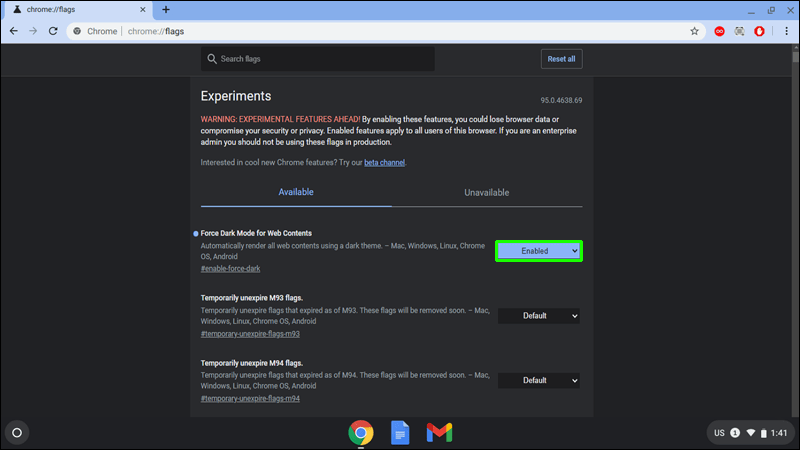
- Pilih opsi Dinonaktifkan.
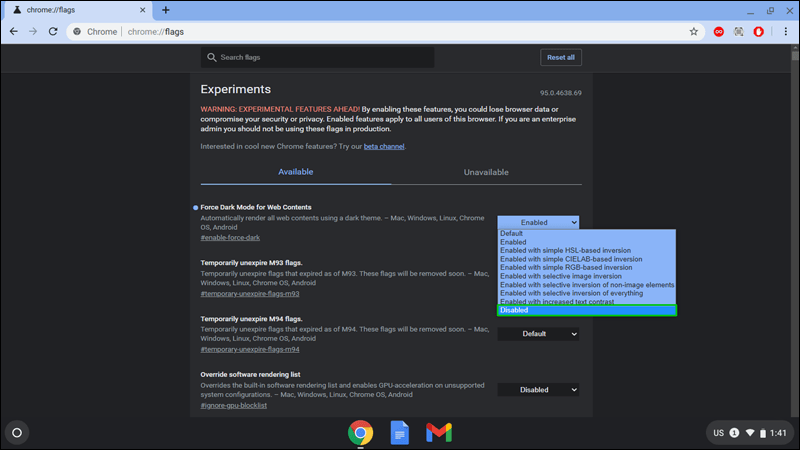
- Ulangi proses yang sama untuk semua flag Chrome yang diaktifkan.
- Lanjutkan ke tombol Restart di pojok kanan bawah.
Anda harus memulai ulang Chromebook untuk menyelesaikan proses ini. Saat Anda menyalakannya kembali, Anda akan melihat bahwa desktop Anda tidak dalam mode gelap lagi.
Dalam beberapa kasus, Anda mungkin perlu melakukan powerwash atau menyetel ulang pabrik Chromebook Anda, tetapi ini akan menghapus semua data di hard drive Chromebook Anda. Karena alasan ini, sangat penting untuk mencadangkan semua file Anda sebelum mengaktifkan mode gelap di Chromebook. Untuk menyetel ulang Chromebook ke setelan pabrik, ikuti langkah-langkah di bawah ini:
- Keluar dari akun Google Anda.
- Tekan dan tahan tombol ini Ctrl + Alt + Shift + R secara bersamaan.
- Pilih opsi Mulai Ulang.
- Klik tombol Powerwash pada menu pop-up.
- Pilih opsi Lanjutkan.
- Ikuti petunjuk di layar untuk mengembalikan Chromebook ke setelan pabrik.
- Masuk dengan akun Google Anda.
- Selesaikan penyiapan Chromebook Anda.
Jika Anda masih bertekad untuk mengaktifkan mode gelap di Chromebook Anda, mungkin yang terbaik adalah menunggu hingga Google menyelesaikan fitur ini, dan kemudian akan aman digunakan.
Gunakan Chromebook Anda dalam Mode Gelap
Meskipun fitur mode gelap Chrome OS masih dalam masa uji coba, dimungkinkan untuk mengaktifkannya di saluran Beta. Setelah Anda melakukan ini, sebagian besar aplikasi, folder sistem, dan situs web Anda akan berada dalam mode gelap. Kondisi cahaya redup akan memungkinkan Anda bekerja lebih efisien dengan mengurangi ketegangan mata.
Pernahkah Anda mengaktifkan mode gelap di Chromebook sebelumnya? Apakah Anda mengikuti langkah yang sama dari panduan ini? Beri tahu kami di bagian komentar di bawah.